Les nouvelles mises à jour logicielles sont toujours amusantes et excitantes, car elles inaugurent généralement de nouvelles fonctionnalités. Parfois, les mises à jour logicielles indiquent des fonctionnalités non annoncées ou même un nouveau matériel en cours.
Contenu
- Lecture connexe
- Quoi de neuf dans macOS Big Sur
- Qu'est-ce que « kernelmanagerd » ?
-
Comment réparer le CPU 'kernelmanagerd' et le drainage de la batterie
- Afficher l'utilisation de l'activité
- Rechercher une mise à jour
- Désinstaller Sophos Home
- Supprimez et réinstallez tous les programmes antivirus
- La consommation d'énergie et l'utilisation du processeur peuvent être causées par d'autres applications
- Articles Similaires:
Lecture connexe
- S'habituer à macOS Big Sur
- Comment changer les icônes de vos applications préférées sur macOS Big Sur
- Vous n'arrivez pas à saisir votre mot de passe dans macOS Big Sur? Voici comment y remédier
- macOS Big Sur ralentit votre Mac? Voici ce que vous pouvez faire
- Comment personnaliser le nouveau centre de contrôle et le centre de notifications macOS Big Sur
Mais même pour une entreprise dotée d'excellents logiciels comme Apple, certains bugs peuvent faire des ravages. Nous avons vu plus que notre juste part de problèmes ces dernières années, des problèmes affectant pratiquement tout le cycle de publication de macOS Catalina. Mais les choses s'améliorent avec macOS Big Sur.
Quoi de neuf dans macOS Big Sur
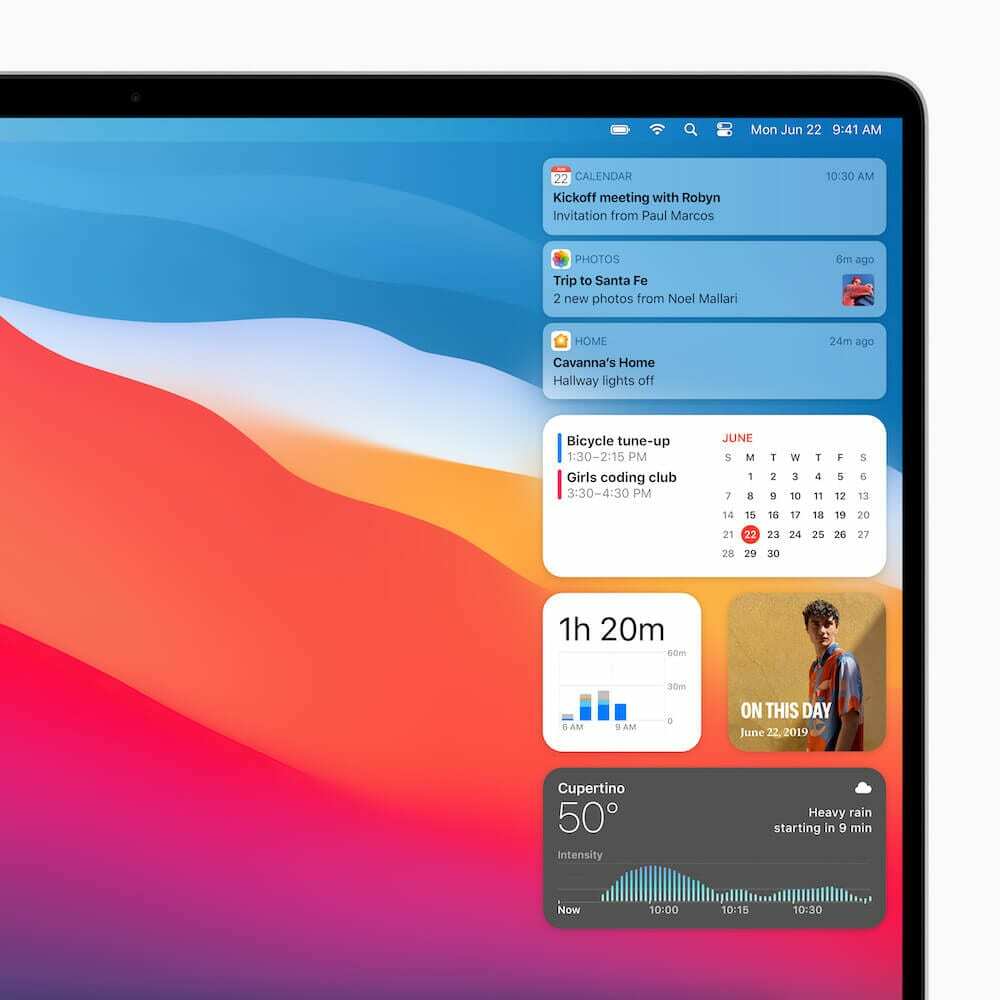
Lorsque Big Sur a été introduit pour la première fois, il y avait beaucoup de discussions sur ce que cela signifiait pour macOS dans son ensemble. C'est-à-dire jusqu'à ce qu'Apple partage "One More Thing" à la fin de la WWDC, révélant que les Mac Apple Silicon étaient en route. La raison de l'hésitation était due à l'interface mise à jour qui ressemblait plus à iOS ou iPadOS et moins à macOS.
Maintenant que les Mac alimentés par M1 sont arrivés, on comprend un peu mieux pourquoi l'interface a changé. Une grande partie des nouveaux éléments du centre de contrôle et de l'interface utilisateur est liée à la compatibilité avec les applications iPad et iOS sur Big Sur.
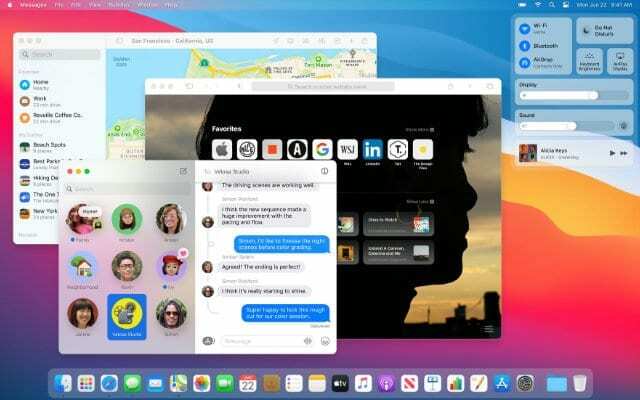
Essentiellement, Apple se rapproche de plus en plus d'un système d'exploitation unifié pour tous ses appareils. Du moins, c'est ce à quoi cela ressemble de notre point de vue. Les applications Catalyst sont partout à Big Sur, inaugurant l'uniformité entre les applications Mac et leurs homologues iOS. Le Centre de notifications ressemble à celui de l'iPad et vous pouvez même profiter des nouveaux widgets sur votre Mac.
Mais il y a aussi un accent plus précis sur la confidentialité, comme en témoigne la nouvelle section App Privacy dans l'App Store. Cela se trouve au bas de chaque liste d'applications et révèle quelles données et informations sont collectées et/ou partagées. Safari a également introduit une multitude de nouvelles fonctionnalités de confidentialité et de suivi pour vous aider à rester informé.
Qu'est-ce que « kernelmanagerd » ?

Tout n'est pas rose dans macOS Big Sur, car il y a de nouveaux problèmes de compatibilité des applications, ainsi que quelques modifications apportées au système. Un problème qui continue d'apparaître pour ceux qui ont effectué une mise à niveau est lié à une activité connue sous le nom de « kernelmanagerd ».
Avec la mise à jour de Big Sur, il y a eu de plus en plus de rapports sur cette tâche utilisant plus de 70 % de la puissance du processeur. Bien sûr, avec autant d'énergie utilisée, cela conduit à un épuisement de la batterie à des taux troublants.
Le « kernelmanagerd » est effectivement la façon dont les applications tierces utilisent les extensions du noyau. Certains peuvent même tomber sur quelque chose connu sous le nom de « kexts ». Ce sont des extensions de noyau, qui font partie à la fois du système et de diverses applications. Vous pouvez également les connaître comme une sorte de pilote pour macOS.
Comment réparer le CPU 'kernelmanagerd' et le drainage de la batterie
Au début du cycle bêta de macOS Big Sur, les problèmes de « gestionnaire de noyau » étaient répandus, quel que soit l'ordinateur que vous utilisiez. L'utilisation du processeur a augmenté apparemment à des moments aléatoires, vidant votre batterie plus rapidement que jamais. C'était une énorme source de frustration, mais tout se résume aux applications que vous utilisez sur votre Mac.
Afficher l'utilisation de l'activité
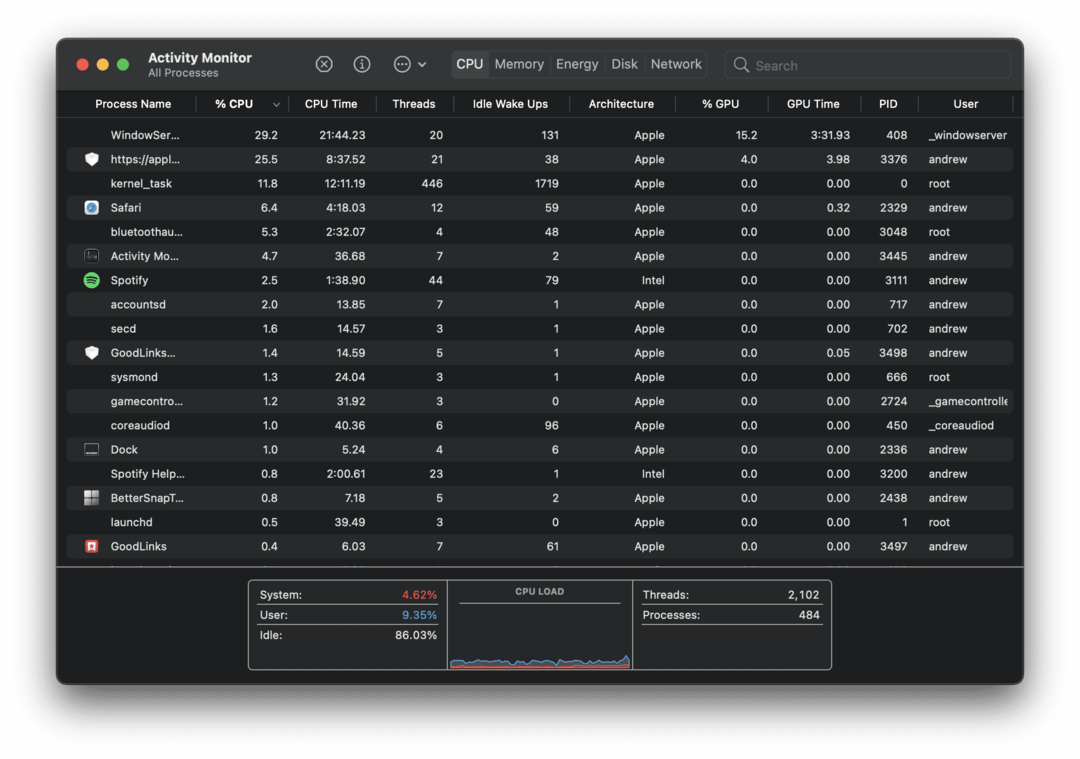
Afin de vous assurer que « kernelmanagerd » est bien le problème, vous devrez vérifier les informations. Voici comment vous pouvez vérifier l'utilisation de votre activité pour voir si « kernelmanagerd » est un problème.
- presse CMD+Espace sur votre clavier pour afficher Spotlight.
- Rechercher Moniteur d'activité.
- presse Entrer.
- Sous le CPU onglet, faites défiler et recherchez gestionnaire de noyau.
Un moyen simple d'identifier ce qui utilise le plus de CPU dans Activity Manager est de cadencer l'en-tête "% CPU". Cela trie les processus du plus au moins (ou vice versa). Si kernelmanagerd est bien le coupable, alors vous le verrez en haut.
Rechercher une mise à jour
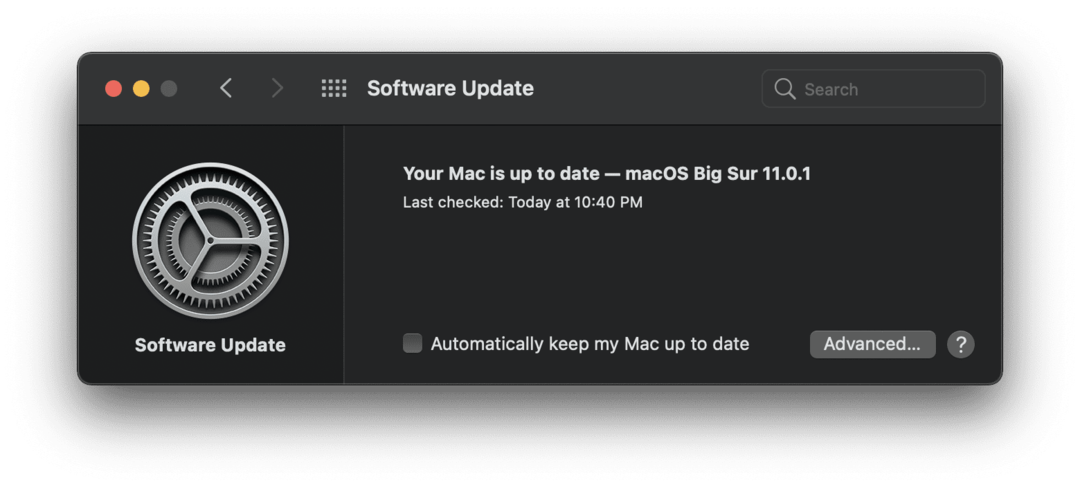
Bien que macOS Big Sur ait officiellement été déployé auprès du public, cela ne signifie pas qu'il n'y a pas encore de problèmes. Par exemple, le nouveau MacBook Air alimenté par M1 est sorti et une mise à jour du premier jour pour Big Sur était disponible prête à l'emploi. Apple est sûr de pousser des mises à jour régulières vers Big Sur, ce qui pourrait résoudre à lui seul les problèmes redoutés de « gestionnaire de noyau ».
- Clique le logo pomme dans la barre de menus.
- Sélectionner SystèmePréférences dans le menu déroulant.
- Cliquez sur LogicielMettre à jour.
- Attendez que l'écran se mette à jour.
- Si une mise à jour est disponible, appuyez sur Mettez à jour maintenant sur le côté droit.
Désinstaller Sophos Home
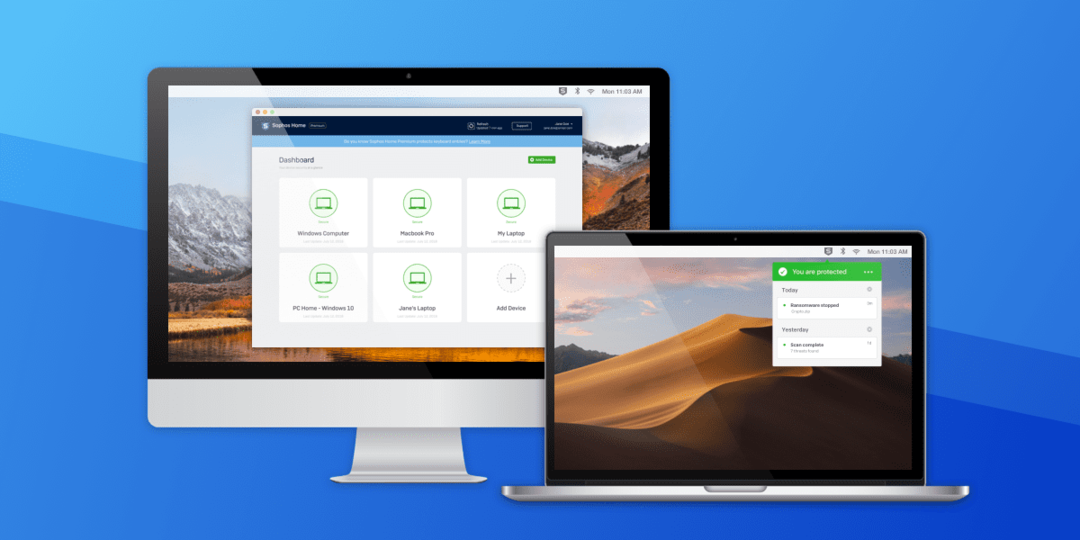
Il semble que le thème récurrent pour de nombreuses personnes confrontées à ce problème soit lié à un programme connu sous le nom de Accueil Sophos. Il s'agit d'un programme antivirus qui est présenté comme l'un des meilleurs du secteur par de nombreux sites Web populaires. Cependant, pour une raison quelconque, Sophos Home ne semble pas d'accord avec Big Sur.
S'il vous arrive d'utiliser Sophos Home, récemment mis à jour vers macOS Big Sur, et que vous rencontrez des problèmes de « gestionnaire de noyau », vous devrez désinstaller l'application. Sophos inclut un outil de désinstallation avec le package que vous avez installé. Si vous préférez utiliser autre chose, nous vous recommandons de vérifier Programme de désinstallation d'applications sur l'App Store. App Uninstaller supprime non seulement l'application de votre Launchpad, mais localise également tous les fichiers associés et les supprime également.
Supprimez et réinstallez tous les programmes antivirus
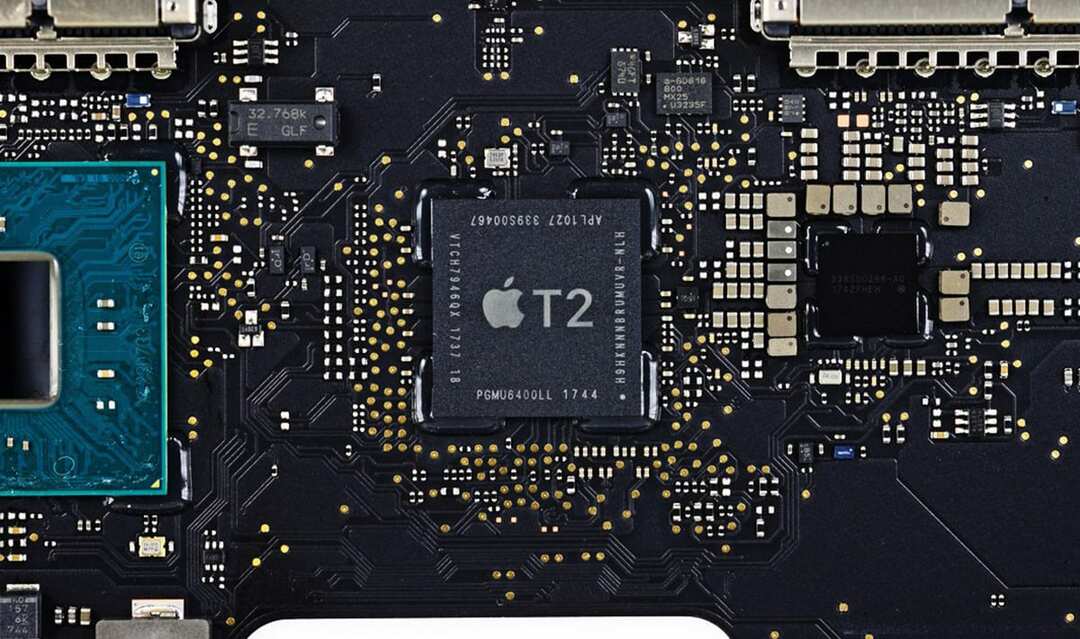
Il s'avère que Sophos Home n'est pas la seule application antivirus à causer des problèmes avec Big Sur. Malwarebytes est connu pour causer le même problème. Apple a de nouveau ajouté plus de fonctionnalités pour rendre la dernière version de macOS plus sécurisée. Cela est en partie dû à la nouvelle puce de sécurité T2 intégrée à certains Mac. Mais macOS dispose également de fonctionnalités conçues pour protéger vos informations et assurer le fonctionnement optimal de votre Mac.
Vous pouvez croire que les vieilles femmes racontent que les Mac ne sont pas sensibles aux attaques de logiciels malveillants, ce n'est tout simplement pas vrai. La montée en popularité des Mac dans l'ensemble a transformé ces merveilleux ordinateurs en cibles pour les pirates. Malheureusement, comme Big Sur n'en est encore (un peu) qu'à ses balbutiements, il y a des bogues qui doivent être corrigés et corrigés par les développeurs.
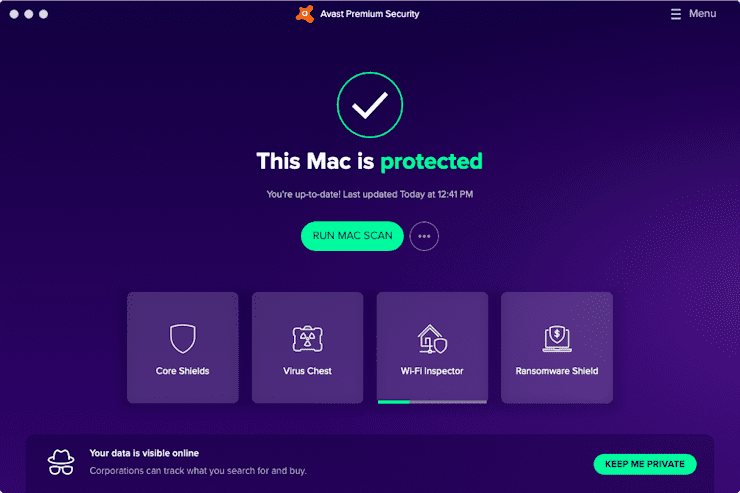
En ce qui concerne les logiciels antivirus, vous voudrez trouver quelque chose de léger capable de vous protéger sans ralentir votre Mac. C'est une tâche ardue, car un bon programme antivirus ou anti-malware doit rechercher dans tous les coins et recoins du système d'exploitation.
Si vous rencontrez des problèmes liés à « kernelmanagerd », vous souhaiterez désinstaller ces programmes antivirus. Si vous voulez essayer quelque chose de nouveau qui est léger et toujours génial, alors consultez Avast Security pour Mac.
La consommation d'énergie et l'utilisation du processeur peuvent être causées par d'autres applications
Bien qu'il existe des problèmes documentés concernant l'installation d'applications antivirus et faisant des ravages, il y a plus à l'histoire. Par exemple, mon propre MacBook Pro 15 pouces 2019 souffre sporadiquement des mêmes problèmes. En recherchant cet article, j'ai découvert que Dropbox était en partie à blâmer pour les problèmes, en utilisant beaucoup plus de CPU que je ne le pensais à l'origine.
Considérant que cette application n'était rien de plus qu'une icône dans ma barre de menu, je n'ai jamais soupçonné que Dropbox en utilisait autant. Inutile de dire que j'ai désinstallé l'application de mon Mac et que j'utiliserai plutôt le navigateur pour mes téléchargements de fichiers.
Consultez simplement Activity Monitor si vous remarquez que votre Mac travaille plus fort que d'habitude, ou si vous tombez en panne de batterie.
Andrew est un écrivain indépendant basé sur la côte est des États-Unis.
Il a écrit pour divers sites au fil des ans, notamment iMore, Android Central, Phandroid et quelques autres. Maintenant, il passe ses journées à travailler pour une entreprise de CVC, tout en travaillant au noir en tant qu'écrivain indépendant la nuit.